Three.js 是基于 canvas 的一个开源应用级依赖,它屏蔽了 WebGL 底层的调用细节,可以使我们快速在网页创建 3D 效果。此文章是在学习 @react-three/fiber 是 three.js 之前,我需要了解 three.js 的一些基本概念,这些概念可以帮助我更好的理解 threejs 的设计理念和编程艺术。
概念
核心元素名词
开发一个 Three.js 应用,一般会涉及以下元素:
scene场景:类似于一个容器(container),可以将物体,包括物体的模型、例子、光源等加入其中object物体:物体即我们看到的实际元素,可以是原始的集合体,也可以是导入的模型、粒子、光源等camera相机:相机类似于我们的视角,相机也可以做scene的一部分,但是在页面是不可见的renderer渲染器:从camera的角度渲染,结果绘制到 canvas 中
通用的模板
import * as THREE from 'three'// 1. 创建渲染器const renderer = new THREE.WebGLRenderer({ antialias: true }) // 抗锯齿renderer.setSize(window.innerWidth, window.innerHeight) // 设置大小rebderer.pixelRatio = window.devicePixelRatio // 设置像素密度document.body.appendChild(renerer.domElement) // 将渲染器 dom 加入 body 节点下// 2. 创建场景const scene = new THREE.Scene()// 3. 创建物体const geomerty = new THREE.BoxGeometry(4, 4, 4) // 物体的几何形状const material = new THREE.MeshStandardMaterial({ color: 0xff0000 }) // 物体的材质const object = new THREE.Mesh(geometry, material) // 物体scene.add(object) // 将物体加入场景// 4. 创建相机const camera = new THREE.PerspectiveCamera( 75, window.innerWidth / window.innerHeight, 0.1, 1000,)camera.position.set(15, 15, 15) // 设置相机的位置camera.lookAt(0, 0, 0) // 相机看向远点// 5. 调用渲染器 rendr 方法渲染renderer.render(scene, camera)Threejs 的结构:
透视相机 Perspective Camera
透视相机模拟的是人的视角,人观察物体时,物体近大远小:
const camera = new PerspectiveCamera(fovy, aspect, zNear, zFar)参数含义可以看图:

坐标系统
Three.js 使用的是右手坐标系(伸出右手,大拇指指向 Z 轴,另外四指指向 X 轴,弯曲 90 度就是 Y 轴),Z 轴方向就是屏幕朝向我们的方向。
所有物体都会摆在坐标原点位置,也就是 (0, 0, 0) 这个位置
这也是为什么相机需要设置位置
camera.position.set(x, y, z),并“看向原点”:camera.lookAt(0, 0, 0)

光源
Three.js 中三种基本光源:
- 环境光(Ambient Light):均匀光照,会均匀照亮场景中所有物体,不考虑光照源的位置和方向
- 方向光(Directional Light):方向光是一种平行光源,具有确定的方向和强度,类似太阳光
- 点光源(Point Light):点光源是一种位于特定位置的光源,向所有方向发射光线,类似于灯泡
材质 material
材质定义了对象在场景中的外形。
越精细的材质,构建速度往往更加慢,但是场景会更加逼真。因为在移动设备这种低功率设备上,要选择合适的材质。
const material = new THREE.MeshPhongMaterial({ color: 0xff0000, flatShading: true, // 定义材质是否使用平面着色进行渲染})几种材质:
MeshBasicMaterial:不受光照影响MeshLamertMaterial:只在顶点计算光照MeshPhongMaterial:每个像素计算光照,还支持镜面高光
另外 MeshPhongMaterial 的 shininess 属性决定了镜面高光的光泽度,默认 30。
另外一种材质 MeshToonMaterial,它与 MeshPhongMaterial,但是它不是平滑地着色,而是使用一种渐变图(一个 X 乘 1 的纹理)来决定如何着色。
上面的材质是使用简单的数学来制作,看起来是 3D 的,但并不是现实世界存在的,下面 2 中是基于物理引擎(Physically Based Rendering,简称 PBR)的材质:
MeshStandardMaterial:有两个参数设置材质,分别是roughness和metalness属性,代表粗糙度和金属度MeshPhysicalMaterial:与MeshStandardMaterial相同,但是增加了一个clearcoat参数,表示清漆光亮层的成都,和另一个clearCoatRoughness参数,指定光泽层的粗糙程度
例子,搜索关键字MeshPhysicalMaterial,这个例子自己写的不太好,就不展示了。
另外几种特殊用处的材质:
ShadowMaterial:获取阴影创建的数据MeshdepthMeterial:渲染每个像素的深度MeshNormalMaterial:显示几何体的法线ShaderMaterial:通过 three.js 制作的自定义材质RawShaderMaterial:用来制作完全自定义的着色器,不需要 three.js 的帮助(这个涉及的东西太多了,这里不细讲)
最后,大多数材质都是共享一堆由 Material 定义的设置,所有设置可参考文档
纹理 texture
纹理可以理解为图片“贴”在我们的物体上,只需要在 material 上设置 map 属性即可:
const loader = new THREE.TextureLoader()loader.load('/threejs/images/wall.jpg', (texture) => { texture.colorSpace = THREE.SRGBColorSpace const material = new THREE.MeshBasicMaterial({0xff0000, })})例如:
另外,我们可以指定多种纹理,例如每个立方体面都有不同纹理:
只需要定义 materials 数组即可
import * as THREE from 'three'const loader = new THREE.TextureLoader()function loadTexture(path) { return new Promise((resolve) => { loader.load(path, rsolve) })}async function loaMaterials(paths: string[]) { const textures = await Promise.all( paths.map(async (path) => { const texture = await loadTexture(path) texture.colorSpace = THREE.SRGBColorSpace return texture }), )}const materials = await loadMaterials([ // ...paths])const geometry = new THREE.BoxGeometry(4, 4, 4)const mesh = new Mesh(geometry, materials)
BoxGeometry每个面都可以有一种材质,但是像GoneGeometry能用两种材料(底部和侧面),CylinderGeometry可以使用三种(底部、顶部和侧面)。
内存管理
纹理在 threejs 中占的内存往往非常多,一般计算公式,纹理会占 宽度 * 高度 * 4 * 1.33 字节的内存。
有个有意思的现象,虽然有些图片大小可能很小,但是它的分辨率会很高,例如 threejs 官网中的这个例子:
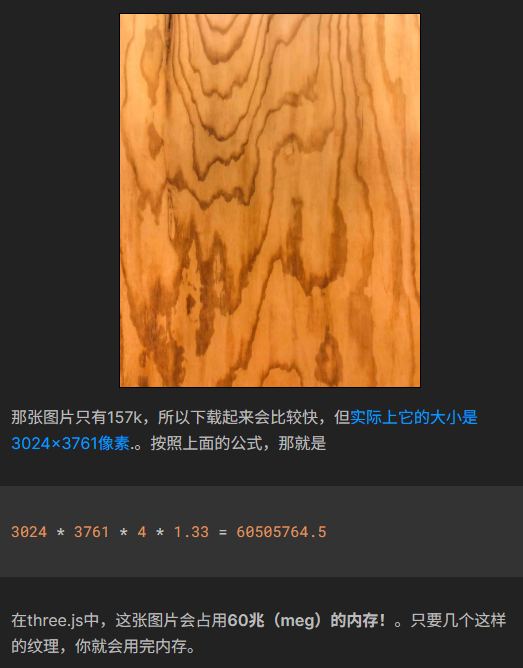
为了让 three.js 使用成本,必须把纹理交给 GPU 处理,但 GPU 一般要求纹理数据不被压缩,因此要合理处理纹理的文件:
文件大小小,网络下载快;分辨率小,占用的内存少。
光照 Light
lil-gui
学习光照之前,我们可以尝试一下 lil-gui,它是一个悬浮的可以控制 threejs 参数的面板,方便我们观察不同参数的 3D 效果,例如:
核心代码:
export export function buildGUI(ref: RefObject<HTMLDivElement>, width = 250) { const gui = new GUI({ autoPlace: false, container: ref.current!, width, }) return gui}const gui = buildGUI(ref)function render() { renderer.render(scene, camera)}const controls = new OrbitControls(camera, renderer.domElement)controls.addEventListener('change', render)controls.update()gui.add(mesh.scale, 'x', 0, 4, 0.1).name('x').onChange(render)gui.add(mesh.scale, 'y', 0, 4, 0.1).name('y').onChange(render)gui.add(mesh.scale, 'z', 0, 4, 0.1).name('z').onChange(render)环境光 AmbientLight
环境光没有反向,也无法产生阴影,场景内任何一点受到的光照强度都是相通的。环境光看起来并不是真正意义上的光照,通常用于提高亮度。
半球光 HemisphereLight
Before
虽然目前大多数设备以及浏览器都支持 WebGL2,但是依旧少部分不支持,我们需要给用户提示信息。
import WebGL from 'three/addons/capabilities/WebGL.js'if (WebGL.isWebGL2Available()) { // Initiate function or other initializations here animate()} else { const warning = WebGL.getWebGL2ErrorMessage() document.getElementById('container').appendChild(warning)}Examples
move to three-js

